Блуетоотх Додајте обавештење уређаја сваког минута у Виндовс 11/10
Неки корисници Windows 11/10 суочавају се са проблемом на свом уређају где Блуетоотх обавештење „ (Bluetooth “)Додај уређај(Add a device) “ стално искаче сваког минута на екрану њиховог рачунара. Ако се и ви суочавате са истим проблемом, овај чланак би вам могао помоћи да га решите.
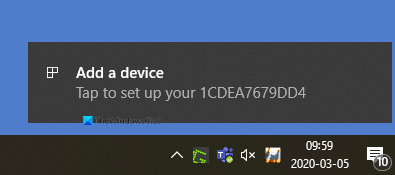
Блуетоотх обавештење „Додај уређај“ сваког минута
Ако желите да решите овај проблем са Блуетоотх(Bluetooth) обавештењем, пратите следеће предлоге:
- Поново покрените Блуетоотх услугу корисничке подршке(Restart Bluetooth User Support Service)
- Промените Блуетоотх подешавање
- Поново инсталирајте Блуетоотх драјвер
Хајде да сада погледамо обе методе детаљно:
1] Поново покрените Блуетоотх корисничку подршку(Restart Bluetooth User Support Service)
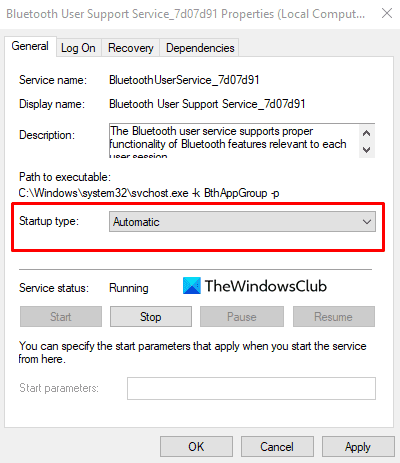
Ово решење захтева да поново покренете Блуетоотх(Bluetooth user) услугу корисничке подршке преко Услуга(Services) и проверите да ли то помаже.
Да бисте започели, прво кликните на дугме Старт(Start) , откуцајте услуге, а затим изаберите исто са листе. У прозору Услуге пронађите (Services)Блуетоотх корисничку подршку(Bluetooth User Support Service) .
Када га пронађете, кликните десним тастером миша на њега и поново га покрените.
Након поновног покретања услуга, отворите прозор Својства . (Properties)На картици Опште(General) поставите тип покретања као Аутоматски(Automatic) , а затим кликните на Apply > OK да бисте сачували промене.
2] Промените Блуетоотх подешавање
Кликните десним тастером миша(Right-click) на дугме Старт(Start) и кликните на опцију Подешавања(Settings ) .
Унутар апликације Подешавања оперативног система Виндовс 10(Windows 10 Settings app) кликните на категорију уређаја(Devices ) > картица Блуетоотх и други уређаји .(Bluetooth and other Devices)
Идите на десно окно и померите се надоле до Још Блуетоотх опција(More Bluetooth options ) (под Сродним подешавањима).
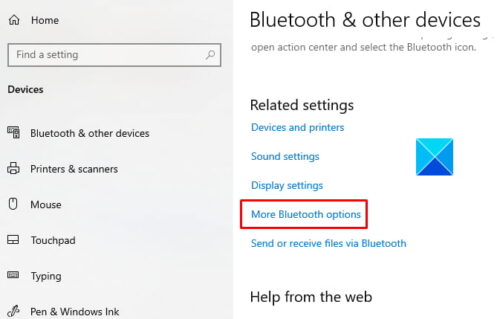
Кликом на ову везу отвориће се дијалог Блуетоотх подешавања .(Bluetooth Settings)
На картици Опције(Options) идите на одељак Обавештења(Notifications) и опозовите избор у пољу за потврду Обавести ме када нови Блуетоотх жели да се повеже(Alert me when a new Bluetooth wants to connect) .
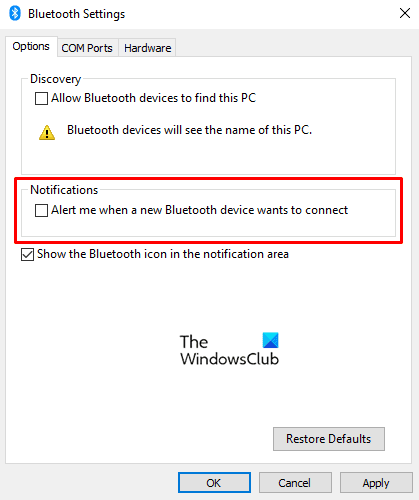
Кликните на Примени(Apply) , а затим притисните дугме ОК(OK) да примените промене које сте направили.
Поново покрените рачунар и проверите да ли је Блуетоотх обавештење „Додај уређај“ нестало.
Прочитајте(Read) : Како искључити или онемогућити Блуетоотх у Виндовс-у(How to turn off or disable Bluetooth in Windows) .
3] Поново инсталирајте Блуетоотх драјвер

Алтернативно, можете покушати да поново инсталирате Блуетоотх драјвер(reinstalling the Bluetooth driver) да бисте решили овај проблем. На уређајима са оперативним системом Виндовс 10(Windows 10) драјвери се обично преузимају и инсталирају аутоматски преко Виндовс Упдате(Windows Update) -а . Али можете и ручно деинсталирати драјвер(manually uninstall the driver) .
Дакле, да бисте започели, притисните ВинКс(WinX) пречицу на тастатури да бисте отворили мени напредног корисника.
На листи менија кликните на опцију Покрени . (Run )У дијалогу Покрени(Run) откуцајте девмгмт.мсц(devmgmt.msc) и притисните тастер Ентер.
У прозору Управљача уређајима(Device Manager window) проширите одељак Блуетоотх(Bluetooth) , а затим двапут кликните на свој Блуетоотх(Bluetooth) драјвер.
Унутар прозора Својства идите на картицу (Properties)Управљачки(Driver) програм , а затим кликните на Деинсталирај уређај(Uninstall Device) . Ако се на екрану појави упозорење, поново кликните на дугме Деинсталирај(Uninstall) да бисте га потврдили.
Поново покрените рачунар и проблем са Блуетоотх(Bluetooth) обавештењем би сада требало да нестане. Виндовс(Windows) ће покушати да аутоматски поново инсталира драјвер када поново покренете рачунар.
Обавестите нас да ли су вам неке горе објашњене методе помогле да решите овај проблем.
Related posts
Поправите кашњење Блуетоотх звука у оперативном систему Виндовс 11/10
Виндовс није могао да се повеже са вашим Блуетоотх мрежним уређајем
Како да повежете веб локацију са Блуетоотх или УСБ уређајем у Едге или Цхроме-у
Блуетоотх миш се насумично прекида или не ради у оперативном систему Виндовс 11/10
Како омогућити и користити Блуетоотх Свифт Паир у оперативном систему Виндовс 11/10
Блуетоотх звучник је повезан, али нема звука или музике у оперативном систему Виндовс 11/10
Решите проблеме са повезивањем Блуетоотх ЛЕ уређаја у оперативном систему Виндовс 10
Блуетоотх пренос датотека није завршен, Пренос датотека је онемогућен смерницама
Како преименовати Блуетоотх уређај у оперативном систему Виндовс 11/10
Како да креирате Блуетоотх пречицу на радној површини оперативног система Виндовс 11/10
Шта је Блуетоотх? Како добити Блуетоотх на рачунару -
Шта је Блуетоотх? Разлика између ВиФи Дирецт-а и Блуетоотх-а?
Да ли је Блуетоотх зрачење штетно за људе или је безбедно?
Поправите непотпуно подешавање због грешке у вези са мерењем
Како повезати ПС4 контролер са Виндовс рачунаром користећи Блуетоотх
Како преименовати Блуетоотх уређаје на Виндовс 10
Повежите Андроид телефон са Виндовс 10 лаптопом или рачунаром преко Блуетоотх-а -
Како укључити и користити Блуетоотх у оперативном систему Виндовс 11/10
Како искључити или онемогућити Блуетоотх у оперативном систему Виндовс 11/10
Блуетоотх слушалице не раде на Виндовс 11/10
